Word- ის დახურული დოკუმენტების აღდგენა შენახვის გარეშე შეიძლება გაკეთდეს რამდენიმე გზით. ყველა მათგანი იყენებს სისტემის ჩამონტაჟებულ მექანიზმებს და არ საჭიროებს დამატებით პროგრამულ უზრუნველყოფას.
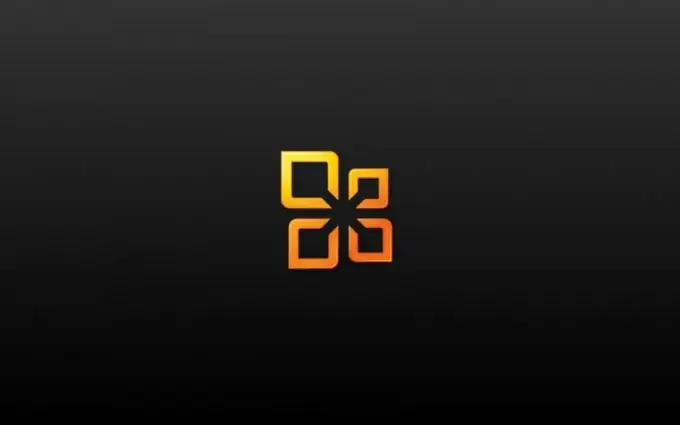
აუცილებელია
Microsoft Word 2003 ან 2007 წ
ინსტრუქციები
Ნაბიჯი 1
შეეცადეთ იპოვოთ ორიგინალი დოკუმენტი. ამისათვის გახსენით სისტემის ძირითადი მენიუ ღილაკზე "დაწყება" და დააჭირეთ ღილაკს "ასისტენტის გამოყენება". გახსნილ დიალოგურ ფანჯარაში მიუთითეთ პუნქტი "ყველა ფაილი და საქაღალდე" და შესაბამის ველში აკრიფეთ აღსადგენი დოკუმენტის სახელი. აირჩიეთ "ჩემი კომპიუტერი" ვარიანტი "სად უნდა მოძებნოთ" დირექტორია და დაადასტუროთ შერჩეული მოქმედების შესრულება ღილაკზე "ძებნა".
ნაბიჯი 2
შეიყვანეთ.doc გაფართოება, რომელიც დამახასიათებელია Word დოკუმენტებისთვის, სტრიქონში "ფაილის სახელის ნაწილი ან ფაილის მთელი სახელი" და დააჭირეთ ღილაკს "ძებნა", თუ ფაილის სახელი არ გახსოვთ.
ნაბიჯი 3
გახსენით "კალათის" დესკტოპის ელემენტი ორმაგად დაწკაპუნებით და გააფართოვეთ ზედა სერვისის პანელის "ნახვა" მენიუ. მიუთითეთ "ცხრილი" პუნქტი და გამოიყენეთ "ხატების მოწყობა" ბრძანება. აირჩიეთ ქვეპუნქტი "წაშლის თარიღი" და შეეცადეთ იპოვოთ საჭირო დოკუმენტი.
ნაბიჯი 4
აკრიფეთ გაფართოება *.wbk სტრიქონში "ფაილის სახელის ნაწილი …" ფაილის შენახული სარეზერვო ასლის მოსაძიებლად და დააჭირეთ ღილაკს "ძებნა" (როდესაც ჩართულია ვარიანტი "ყოველთვის შექმნათ სარეზერვო ასლი").
ნაბიჯი 5
დოკუმენტის ავტომატური შენახვის ფუნქციის გამოყენებისას, გახსენით Microsoft Office მენიუ და განაახლეთ მენიუ "ფაილი" პროგრამის ზედა სარკმელში. მიუთითეთ "ღია" ბრძანება და "Word Document" ქვეპუნქტი. დააჭირეთ ისრის ღილაკს ახალ დიალოგურ ფანჯარაში და გამოიყენეთ გახსნისა და აღდგენის ვარიანტი, რათა შეეცადოთ ძალზე აღადგინოთ დახურული დოკუმენტი შენახვის გარეშე.
ნაბიჯი 6
ასევე გამოიყენეთ *.asd და *.tmp მნიშვნელობები "ფაილის სახელის ნაწილი …" სტრიქონში, რომ იპოვოთ დოკუმენტის შესაძლო შენახვის ადგილი და დროებითი ასლები.
ნაბიჯი 7
გააფართოვეთ Word განაცხადის ფანჯრის ზედა პანელის "ფაილი" მენიუ კიდევ ერთი მცდელობისთვის, რომ დოკუმენტი იძულებითი აღდგეს და შეარჩიოთ ბრძანება "გახსნა". გამოიყენეთ "ყველა ფაილი" პარამეტრი "ტიპის ფაილები" დირექტორიაში და იპოვნეთ საჭირო ფაილი გახსნილ დიალოგურ ფანჯარაში. დააჭირეთ ისრის ღილაკს და აირჩიეთ გახსნა და შეკეთება.






